Ako zakázať spustenie aplikácií pri štarte systému vo Windows 10 | NÁVOD
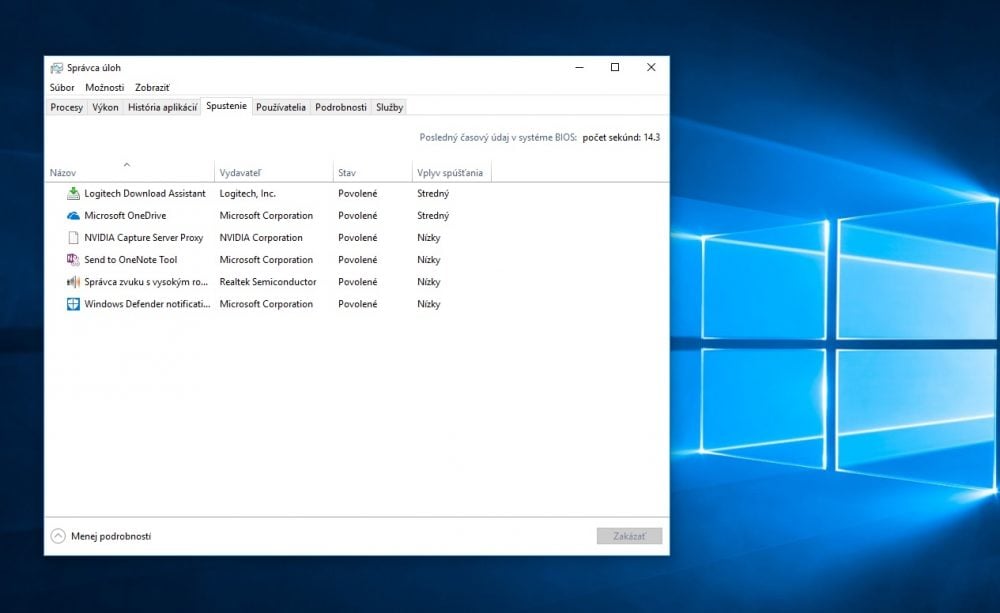
Asi každý pozná ten pocit, keď sa jeho systém načítava príšerne pomaly. Stiahnete novú aplikáciu, bez vnímania sa preklikáte cez inštaláciu a pri ďalšom reštarte systému si pri načítavaní idete vytrhať vlasy. Niektoré aplikácie sú samozrejme veľmi potrebné, už len pre samotný štart systému. Občas sa ale stane, že sa pri spúštaní systému zapínajú aj nepotrebné aplikácie, ktoré pri štarte systému všetko iba komplikujú a spomaľujú. Mnoho aplikácií má toto automatické spúšťanie povolené už od nainštalovania, aj keď o tom neviete. Ale iba hŕstka z nich ponúka vypnutie tejto funkcie priamo v aplikácií. V dnešnom návode si preto ukážeme, ako zablokovať automatické spustenie aplikácií pri štarte systému vo Windows 10.
Ako zablokovať automatické spustenie aplikácií pri štarte systému vo Windows 10
- Otvorte Správcu úloh stlačením klávesovej skratky Ctrl + Shift + Esc, kliknite pravým tlačidlom myši na spodnú lištu a vyberte možnosť Správca úloh alebo ho jednoducho vyhľadajte a spustite.
- V hornej lište kliknite na možnosť Spustenie.
- Vyberte aplikáciu, ktorá pre vás nieje potrebná pri spustení. Pokiaľ chcete nejakú aplikáciu zakázať, ale neviete presne o akú aplikáciu ide alebo čo vo vašom počítači robí, kliknite na ňu pravým tlačidlom myši a zvoľte možnosť Vyhľadať online. V prehliadači sa vám zobrazia výsledky hľadania, vďaka ktorým zistíte čo daná aplikácia vo vašom počítači vykonáva.
- Pre zablokovanie automatického spustenia aplikácie pri štarte stačí vybrať aplikáciu a stlačiť tlačidlo Zakázať. Poprípade kliknite na ňu pravým tlačidlom myši a takisto zvoľte možnosť Zakázať.
TIP: V stĺpci s názvom Stav vidíte, ktoré aplikácie majú túto možnosť povolenú a ktoré zablokovanú. Vpravo od tohto stĺpca sa nachádza stĺpec s názvom Vplyv spúšťania, v ktorom sa zobrazuje, ako veľmi daná aplikácia vplýva na štart systému.
Po vykonaní týchto krokov stačí reštartovať systém. Pri načítavaní systému by sa už dané aplikácie naďalej nemali spúšťať. Veľkou výhodu sú aplikácie stiahnuté priamo z Windows Store. Tieto aplikácie majú už automatické spustenie pri štarte systému zablokované.
Aj keď je tento návod zameraný hlavne pre operačný systém Windows 10, môžete postupovať podľa tých istých krokov aj v operačnom systéme Windows 8.1.
Zdroj: vlastný
Neprehliadnite

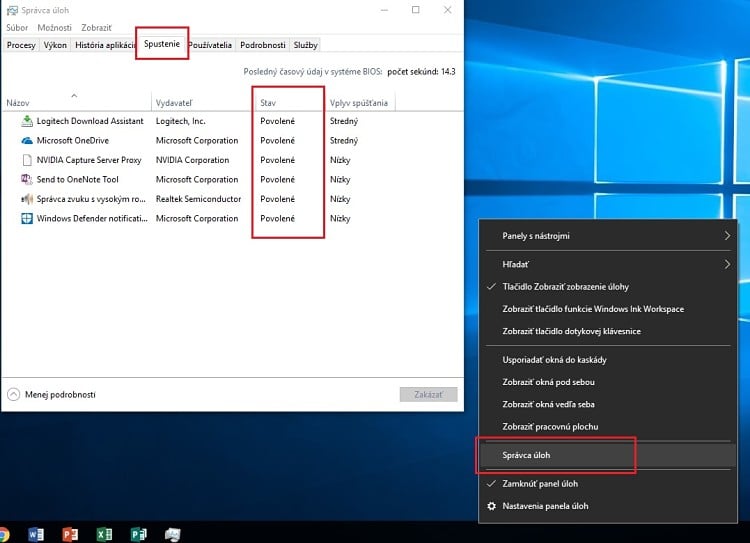
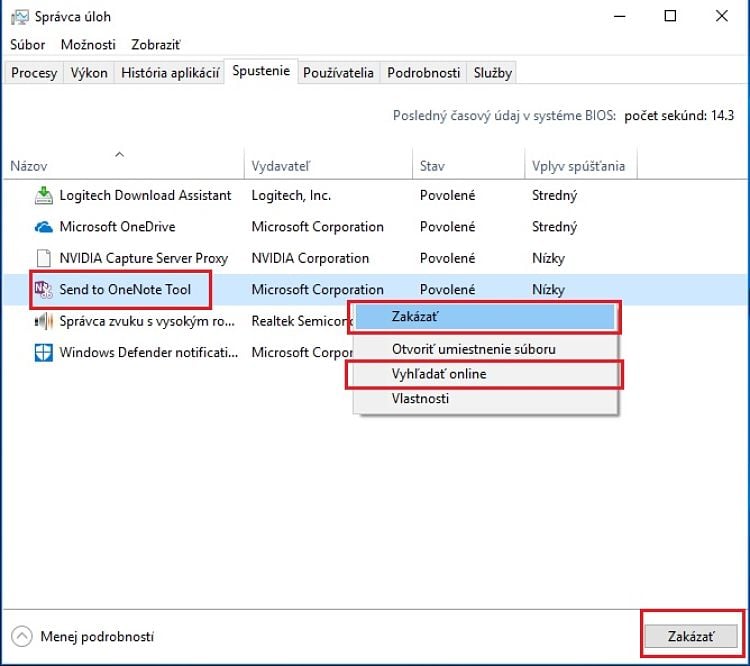























Komentáre